
2025-05-16 14:10:04来源:meihuatou 编辑:佚名
在使用canva可画进行设计创作时,新建画布是第一步也是至关重要的一步。那么,该如何在canva可画中新建画布呢?
首先,打开canva可画app。进入主界面后,你会看到各种丰富的功能按钮和模板展示。在界面的上方或者显眼位置,通常会有一个“新建”按钮,点击它即可开始新建画布的操作。
点击“新建”按钮后,会弹出一个新建设计项目的页面。这里提供了多种预设的画布尺寸选项。比如,你如果是要设计社交媒体海报,常见的facebook封面尺寸、instagram方形图片尺寸等都有相应选项,直接选择即可。若你要设计的是宣传册,也能找到适配的尺寸规格。

除了预设尺寸,你还可以根据自己的需求自定义画布大小。点击“自定义尺寸”选项,在这里你可以自由输入画布的宽度和高度数值。无论是厘米、英寸还是像素等单位,都能满足你的个性化设计需求。例如,你要设计一个独特形状的邀请函,就可以通过自定义尺寸来精确设定画布形状和大小。
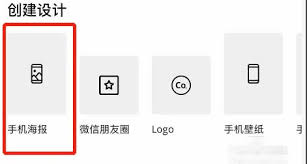
在新建设计项目页面,还能选择画布的背景颜色或图案。如果你想要一个简洁的纯色背景,直接点击颜色选项,从众多色彩中挑选你心仪的颜色。若想让背景更具特色,也可以选择各种精美的图案作为背景,为你的设计增添别样的视觉效果。
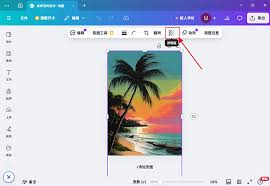
另外,canva可画还提供了一些主题模板供你参考。这些主题涵盖了各种不同的风格和应用场景,如商务风、文艺风、童趣风等。你可以点击进入相应主题模板,快速获取一些设计灵感,在此基础上进行修改和完善,能大大提高设计效率。
当你完成了画布尺寸、背景等设置后,点击“创建”按钮,一个符合你要求的全新画布就创建完成啦。接下来,你就可以在这个画布上尽情发挥创意,运用canva可画丰富的图形、文字、图片等元素进行精彩的设计创作了。无论是制作吸引人的广告、精美的ppt还是个性化的名片,都能在这个新建的画布上开启你的创意之旅,轻松打造出令人满意的设计作品。